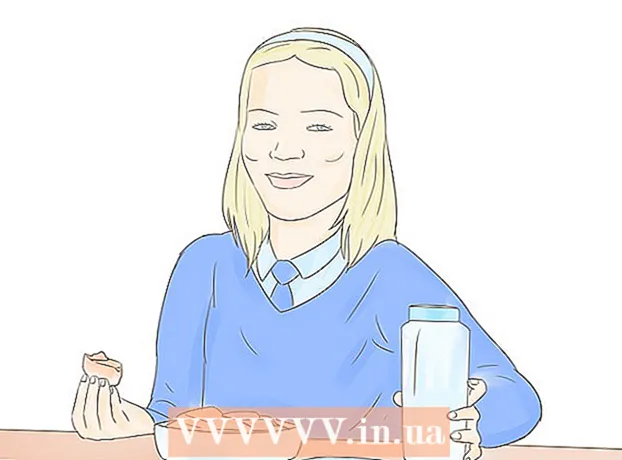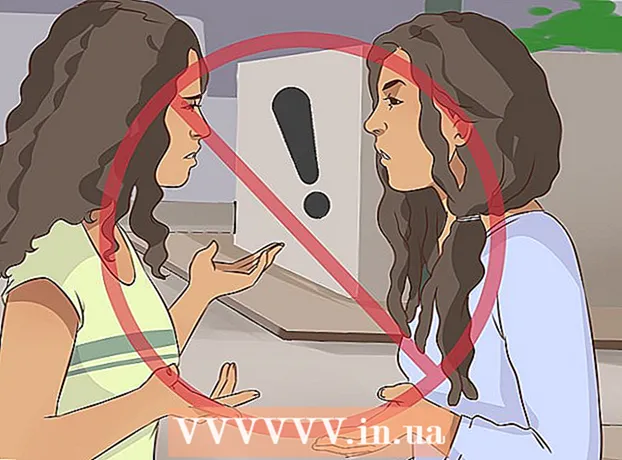Muallif:
John Stephens
Yaratilish Sanasi:
25 Yanvar 2021
Yangilanish Sanasi:
1 Iyul 2024
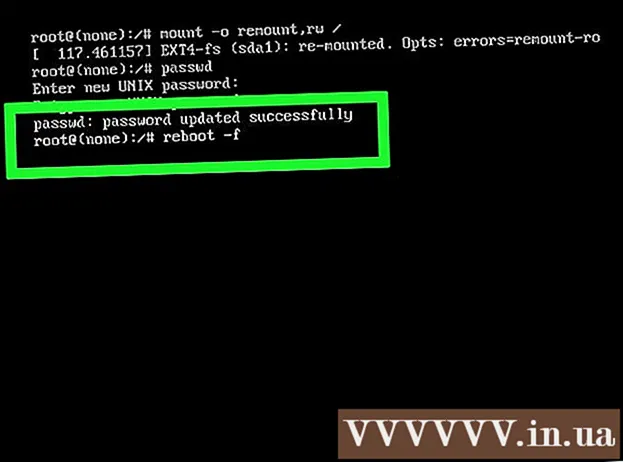
Tarkib
Ushbu wikiHow maqolasida Linux operatsion tizimida root parolni qanday o'zgartirish kerakligi, joriy parolingizni eslab qolsangiz yoki root parolingizni eslay olmasangiz, qanday qo'llanilishi tushuntiriladi.
Qadamlar
1-dan 2-usul: joriy root parolini qaerda eslab qolish kerak
Terminal oynasini oching. Ushbu oynani ochish uchun tugmasini bosing Ctrl+Alt+T, Linux ish stoli muhitining ko'p qismida Buyruqning so'rovi (buyruq satri tarjimoni) bo'lgan yangi terminal oynasini ochish uchun.
- Agar siz ish stoli muhitidan foydalanmasangiz, buyruq irodasini allaqachon ishlatasiz, shuning uchun keyingi bosqichga o'ting.

Turi su Buyruqning xohishi bo'yicha tugmachasini bosing ↵ Kiriting. Joriy Parol: Buyruqning xohishi ostida ochiladi.
Joriy root parolingizni kiriting, so'ngra ga teging ↵ Kiriting. Parol tasdiqlangandan so'ng, siz root foydalanuvchisi sifatida buyruq satriga qaytasiz.- Parolni noto'g'ri kiritgan bo'lsangiz, ishga tushiring su va qayta urinib ko'ring.
- Parollar katta-kichikligiga sezgir.

Turi passwd va tugmasini bosing ↵ Kiriting. Joriy Yangi UNIX parolini kiriting: Tezkor so'rovning pastki qismida paydo bo'ladi.
Yangi parolni kiriting va ga teging ↵ Kiriting. Siz kiritgan parol ekranda ko'rinmaydi.
Yangi parolni qayta kiriting va bosing ↵ Kiriting. Siz "parol muvaffaqiyatli yangilandi" (parol muvaffaqiyatli yangilandi) degan xabarni ko'rasiz.
Turi Chiqish va tugmasini bosing ↵ Kiriting. Ushbu qadam sizga root hisobidan chiqishga yordam beradi. reklama
2-dan 2-usul: qaerda joriy root parolini eslamaydi
Kompyuterni qayta yoqing.
Matbuot E Grub menyusida. Grub menyusi kompyuteringizni yoqishingiz bilan paydo bo'ladi. Odatda, ushbu menyu ekranda faqat bir vaqtning o'zida paydo bo'ladi.
- Agar yo'q bo'lsa, ur E Grub menyusi yo'qolguncha, kompyuteringizni qayta yoqing va qaytadan urinib ko'ring.
- Buni eng mashhur Linux tarqatish dasturlari yordamida amalga oshirish mumkin (masalan, Ubuntu, CentOS 7, Debian). U erda Linux tarqatadigan ko'plab dasturlar mavjud, ularning ba'zilari yaxshi ma'lum emas. Agar siz shu tarzda bitta foydalanuvchi rejimiga o'ta olmasangiz, tarqatish veb-saytiga tashrif buyurib, tizimingizga xos ko'rsatmalarni ko'rishingiz kerak.
Boshlanadigan qatorga pastga o'ting Linux / yuklash. Tugmalarni bosing ↑ va ↓ buni qilish. Bitta foydalanuvchi rejimida boshlash uchun ushbu qatorni tahrirlashingiz kerak.
- CentOS va boshqa bir nechta tarqatmalarda buyruq satri boshlanishi mumkin linux16 o'rniga Linux.
Kursorni satr oxiriga olib boring. Tugmalarni bosing →, ←, ↑va ↓ darhol ergashmoq ro.
Turi init = / bin / bash keyin ro. Endi satr oxiri quyidagicha ko'rinadi:
ro init = / bin / bash.- Orasidagi bo'sh joyga e'tibor bering
ro vainit = / bin / bash.
- Orasidagi bo'sh joyga e'tibor bering
Matbuot Ctrl+X. Ushbu qadam tizimni bitta foydalanuvchi rejimida to'g'ridan-to'g'ri ildiz darajasida markazlashtirilmagan buyruq irodasi sifatida yuklashga olib keladi.
Turi mount -o remount, rw / Tezda o'ting va tugmasini bosing ↵ Kiriting. Ushbu qadam fayl tizimini o'qish-yozish rejimiga o'rnatadi.
Turi passwd Tezda va tugmasini bosing ↵ Kiriting. Bitta foydalanuvchi rejimida yuklashda siz rootdan foydalana olasiz, shuning uchun buyruqqa hech narsa yozishning hojati yo'q. passwd.
Yangi root parolini kiriting va tugmasini bosing ↵ Kiriting. Siz kiritgan belgilar ekranda ko'rinmaydi. Bu normal holat.
Yangi parolni qayta kiriting va bosing ↵ Kiriting. Tizim yana to'g'ri parolni kiritganingizni tasdiqlaganida, siz "parol muvaffaqiyatli yangilangan" ni ko'rasiz (parol muvaffaqiyatli yangilanadi).
Turi qayta yuklash - f va tugmasini bosing ↵ Kiriting. Ushbu buyruq oddiy tizimni qayta ishga tushirishda yordam beradi. reklama
Maslahat
- Sizning parolingizda 8 ta yoki undan ko'p belgilar bo'lishi kerak, ko'p harflar (katta va kichik harflar), raqamlar va maxsus belgilar kombinatsiyasi.
- Boshqa foydalanuvchi uchun parolni o'zgartirish uchun foydalaning su ildiz otish va terish passwd
.